键盘打字指法(打字键盘指法讲解文字)
标准键位,解决了「怎样更好地调动我们的手指去负责更多的键位,又不会很累」的问题,这也是一个「手指和键位映射合理化」的问题。
先将两只手放在键盘上,双手食指放在带有辅助键帽突起的 F、J 上,缓缓展开,差不多就是标准键位的摆法。
1. 字母键
字母键的键位分配如图所示:
标准指法基本上解决了手指各司其责的问题,但这时候我们再仔细看图,会发现图片最右端的红色小指负责的部分比其它手指要大。
2. 功能键——给小指减负
我们平时很少会用到小指,如果完全按照图示练习的话,小指会很累,也会拖累我们整体的打字速度,能不能优化下标准键位图,给小指减负呢?当然可以。
其实键盘左右下方,是相同的功能键:Command、Option(Windows 是 Ctrl、Alt)。
因此我们可以尽量不用右手小指去按右边的功能键,只用左手小指去按左边的功能键就行了。
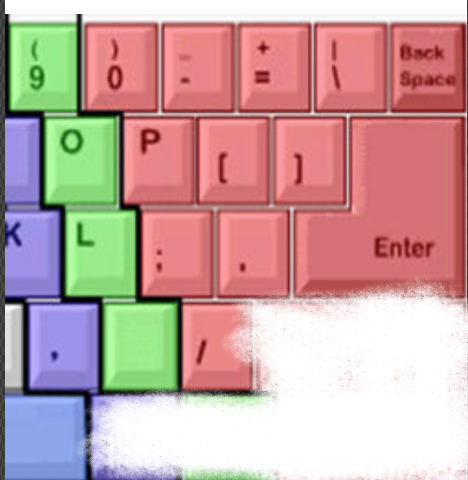
被「开除」的右手功能区键位图
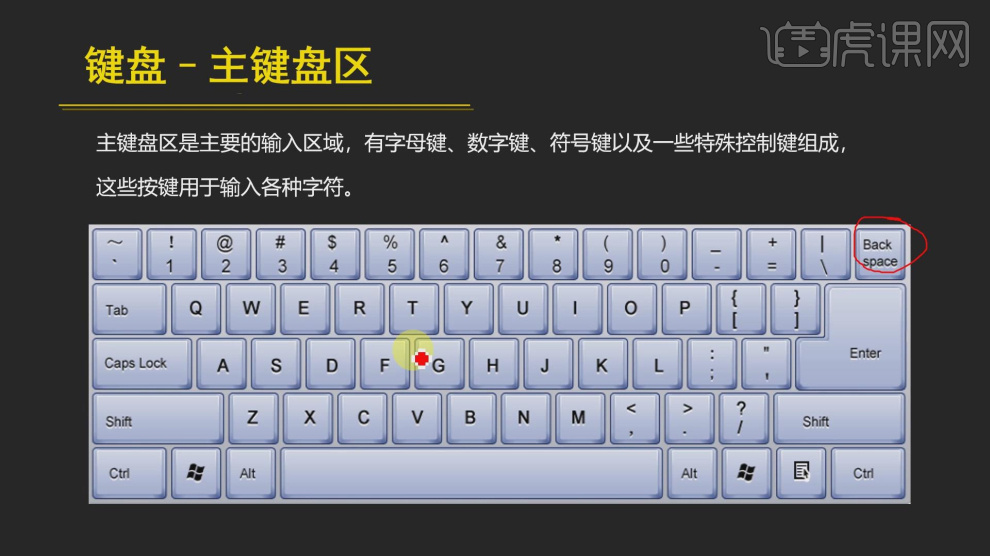
另外,标准指法建议我们用左手的小指和无名指去按左边的功能键。实验过后我认为不如左手拇指去按它们更舒服,同时用左手拇指按功能键(比如Command、Option、Shift)后,不会影响你用其它手指按其它的组合键(比如 A、S、C、V)。

左手大拇指按 Command、Option、Shift
剩下的功能键如 Shift 、Caps Lock 按照图示使用左小指去按就好。
Shift(大写键)原则上尽量将左右手合理分工,即右手按字母键的时候,左手去按大写键,尽量不要一只手又按字母键又按大写键。
3. 数字键

数字键手指图
中文打字还常常需要用到数字键选字,但常用的也只是前三个或前四个:
关于中文数字键选字的问题
这里以拼音打字举例,我们的中文输入法并不像英文那样直接上屏,这确实会影响我们打字的连续性。不过这方面可以投喂训练自己的「输入法词库」,输入法记录了你很多的输入习惯,很多情况你的第一候选词都可以直接上屏。
当然还有一些不能直接上屏的,需要通过数字键选择。这时候我不建议把候选词列到 9 或者更多,而建议列到 5 就够了,这样我们可以最快地用左手来选择候选词。

打字候选词显示图如何矫正错误的指法
知道并不代表做到。尤其是积习难改,在不是特别有必要的情况下,把一个习惯扭转过来是很难的。因此在这里我想分享我的实际经历,让你在矫正错误指法这条路上走得更轻松。
1. 使用键位矫正打字网站
首先是矫正打字的网站,我个人推荐 TypingClub,这也是我在用的练习网站。网站本身针对的是英文打字,一开始可以先用熟悉字母键位。
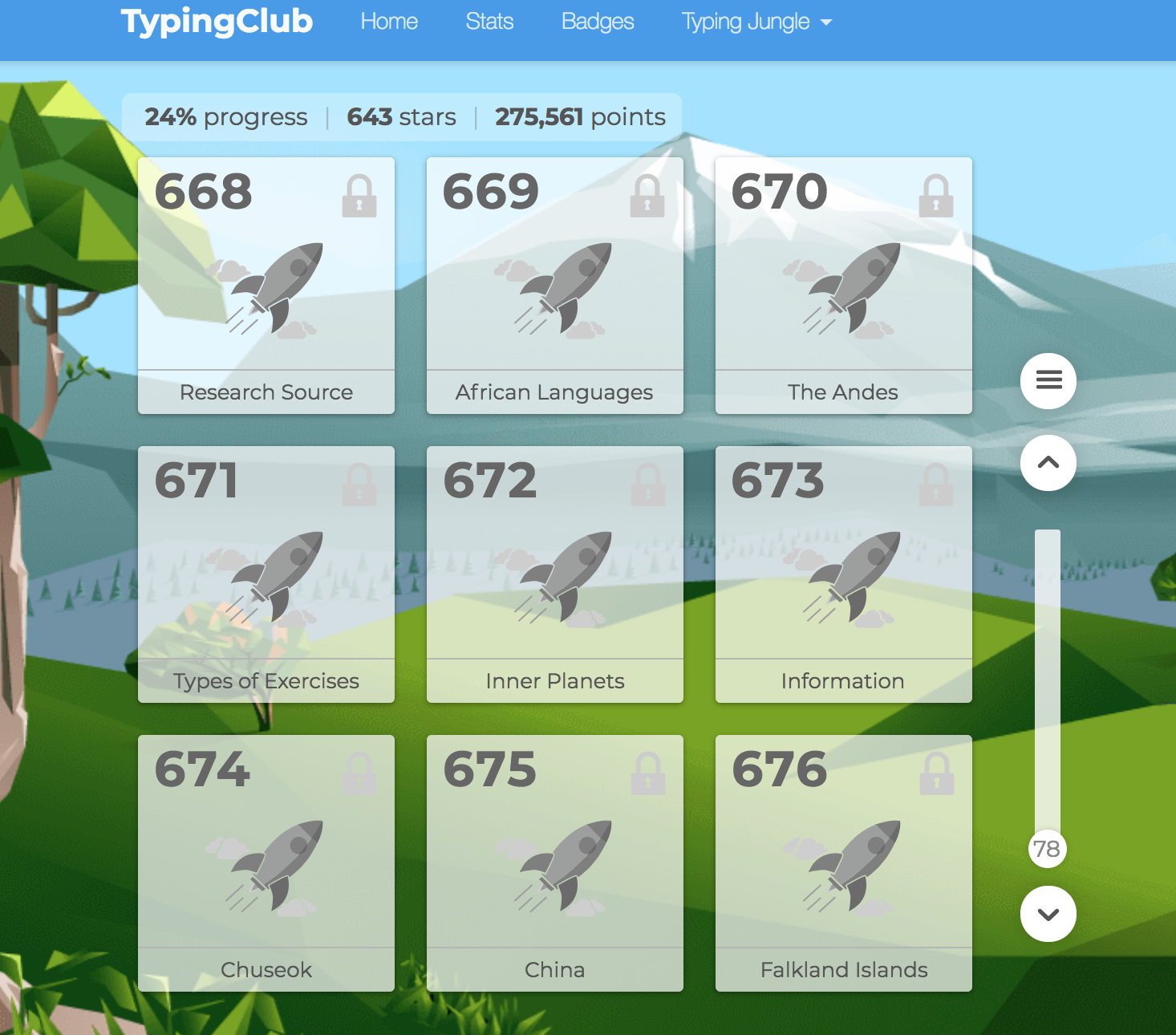
TypingClub 的关卡
TypingClub 的关卡设计遵循循序渐进的原则,一开始针对几个特定的键位,到后边也会有综合训练,其中还会穿插小游戏和讲一些「打字」的延伸知识。能做到很好的劳逸结合。
比如最一开始针对键盘中最重要的定位键 F 和 J。
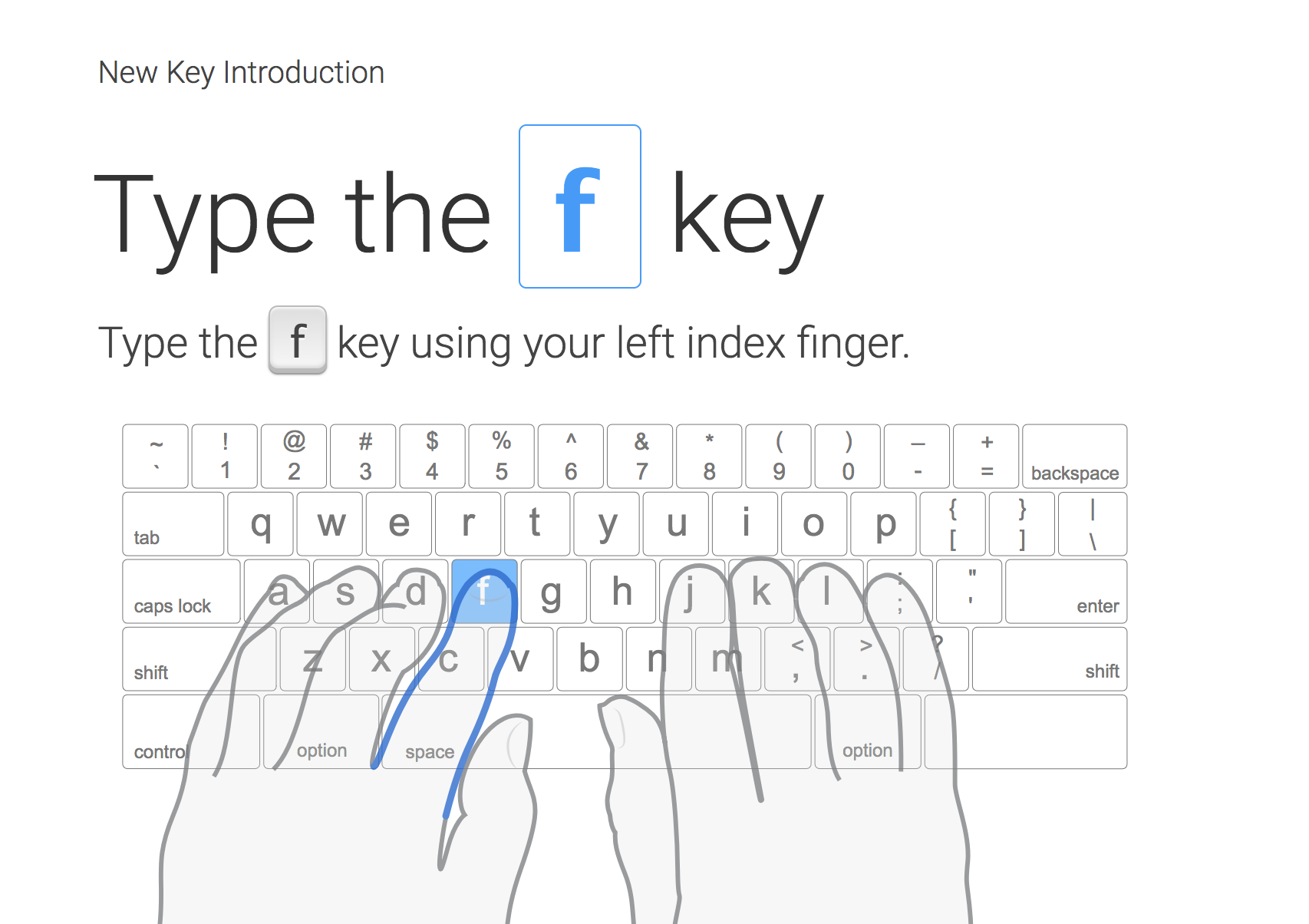
网站特定键位图
穿插的一些小游戏:
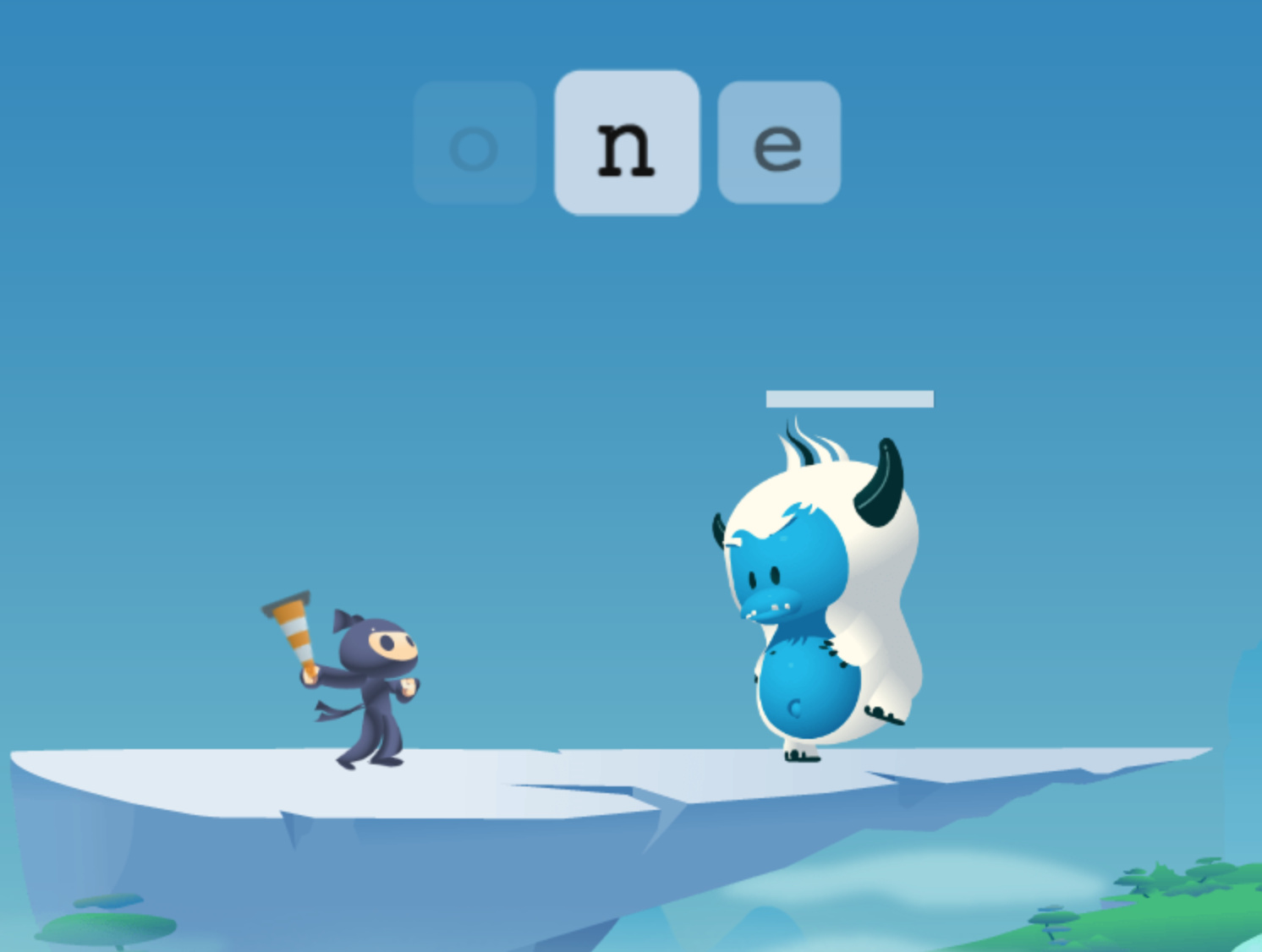
小游戏图
到后面会是长段的输入:
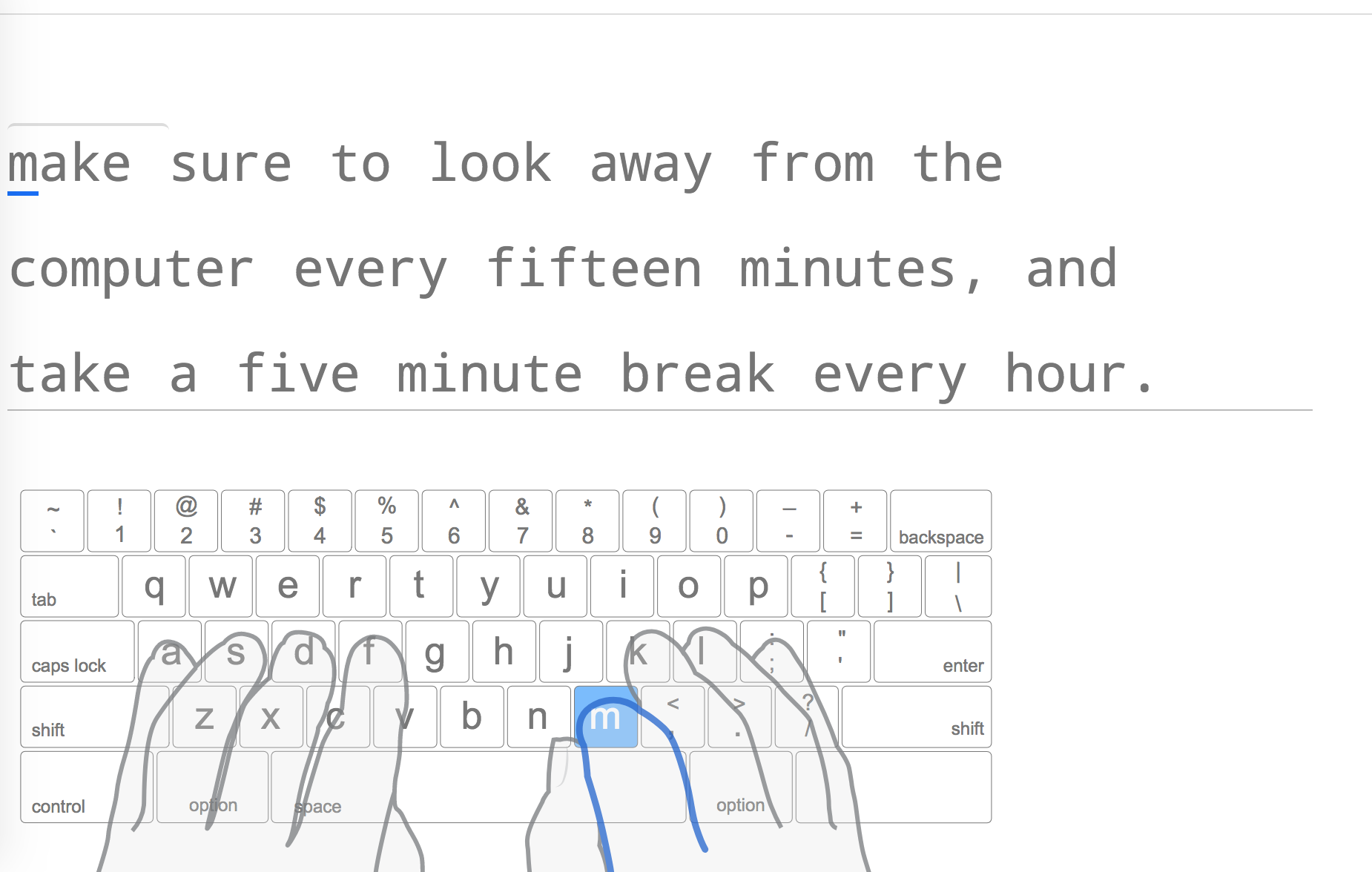
长段文字图
600 多关也没必要全部打完,或许你到 100 多关的时候就已经适应了标准键位。适应了标准键位再挑战一下速度也就差不多了。
重复的练习过程总是无聊,有这样一个网站陪着你,或许会好很多。
2. 低空飞行,放慢速度
键位记忆需要几天的时间来适应,在这个过程中,我经常会感到很别扭,总想用以前自己熟悉的打字方式。每当这时候我会慢下来,让手尽量「低空飞行」,也就是尽量控制手移动的幅度,将手尽可能的「粘」在键盘上。这样一开始会比较别扭,但对于矫正键位来说,十分有帮助。
3. 长期坚持
刚开始时,我以前的打字习惯还是会在指尖重现。老实说,在写这篇文章时,我有时还是需要控制一下指法。
我的指法练习不会占用工作的时间。因为工作需要我在固定时间内尽快地完成布置的任务,这个时候再考虑键位对不对,按的准不准就有点得不偿失了。
从一开始练习标准键位到适应,我每天会抽一到两个小时来练,这样的过程大概持续了一周,情况就有了明显的好转。
最后
之所以要纠正自己的打字姿势,是因为换机械键盘后感觉不舒服,之所以要换机械键盘,是因为长时间使用笔记本打字颈椎会不舒服,需要抬高笔记本,所以一切改变的动机都是身体提前给出了提醒信号,而不得不主动做出改变。
我们或许喜欢一成不变的生活,这样会让我们更加「舒适」。但当这些「习惯」对我们的身体产生了不好的影响,我们就应该产生警惕。
我的身体预警性很强,只要有一点不适就会传达给我很强的信号,好让我尽快优化。
我也见过身边很多人,包括程序员,办公室白领等长时间在笔记本上办公,或许他们已经适应了这种方式,或许他们觉得更正规的使用显示器和打字姿势并没那么重要。
但这是一个累积的过程,总会有身体受不了的那一天。防微杜渐,我会选择在那天来之前,改变自己错误的习惯。
补充:打字速度/键程1. 如何定义打字速度的快慢?
有一个可以在线打字测速的网站,你可以测试下自己的速度。这里也有一些指标给你参考:WPM(Words Per Minute,每分钟打的字数)
我刚开始在 typingclub 打字,只有 30~40 WPM 的速度,当然这还是英文。熟练之后,可以到 80~90 WPM,再去打中文差不多 70 WPM ,也不算快,但比以前好些。
当然了,这个速度可以随着练习而提升。中文的话,我认为过 100 WPM 就已经算非常快了。
2. 红轴
机械键盘红轴确实是一个很有魅力的轴,声音不吵,打字流畅。
文章开头谈到了键程,我认为这个是机械键盘和原生键盘最大的区别,如果你开始觉得不适应,很有可能是键程的原因。
使用红轴最好的状态在于「行云流水」,这种感觉很难形容,它的键程很长,给你的感觉按不到头,其实你不需要按到头,三分之一到三分之二的按压深度就可以录入文字了。尝试在红轴「飘」着打字或许更能体验它的魅力。
希望这篇文章能给你们带来一些帮助。







文章评论(0)